Dialoogvenster Instellingen voor wachtwoordbeveiliging
Het dialoogvenster Instellingen voor wachtwoordbeveiliging (Password Security Settings) wordt weergegeven wanneer het selectievakje Wachtwoordbeveiliging instellen (Set up password security) in het dialoogvenster Opslaan (PDF-bewerkingsscherm) is geselecteerd.
U kunt wachtwoorden instellen voor het openen of afdrukken/bewerken van PDF-bestanden.
 Belangrijk
Belangrijk
- Als u het wachtwoord vergeet, kunt u het PDF-bestand niet meer openen of bewerken. Het wordt aanbevolen wachtwoorden te noteren en op een veilige plaats te bewaren, zodat ze altijd kunt terugvinden.
- U kunt PDF-bestanden die met een wachtwoord zijn beveiligd, niet openen in toepassingen die geen beveiligingsinstellingen voor PDF-bestanden ondersteunen.
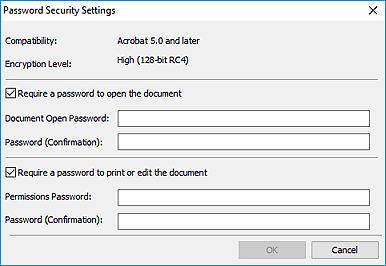
- Wachtwoord vereisen om het document te openen (Require a password to open the document)
-
U kunt opgeven of er een wachtwoord is vereist om het PDF-bestand te openen. Schakel dit selectievakje in en voer tekens in bij Wachtwoord voor openen (Document Open Password).
- Wachtwoord voor openen (Document Open Password)
- Voer een wachtwoord voor het openen van het PDF-bestand in.
- Wachtwoord (bevestiging) (Password (Confirmation))
- Voer het wachtwoord in dat is ingesteld bij Wachtwoord voor openen (Document Open Password).
- Een wachtwoord vereisen om het document af te drukken of te bewerken (Require a password to print or edit the document)
-
U kunt opgeven of er een wachtwoord is vereist om het PDF-bestand af te drukken of te bewerken. Schakel dit selectievakje in en voer tekens in bij Wachtwoord voor machtiging (Permissions Password).
- Wachtwoord voor machtiging (Permissions Password)
- Voer een wachtwoord voor het afdrukken of bewerken van het PDF-bestand in.
- Wachtwoord (bevestiging) (Password (Confirmation))
- Voer het wachtwoord in dat is ingesteld bij Wachtwoord voor machtiging (Permissions Password).
 Belangrijk
Belangrijk- Voer een wachtwoord in van maximaal 32 tekens waarbij u enkel-byte letters, cijfers en/of symbolen (!"#$%&'()*+,-./:;<=>?@[\]^_`{|}~) mag gebruiken. Wachtwoorden zijn hoofdlettergevoelig.
- Als u zowel Wachtwoord voor openen (Document Open Password) als Wachtwoord voor machtiging (Permissions Password) wilt instellen, schakelt u beide selectievakjes in en geeft u voor beide een ander wachtwoord op.
- OK
- U kunt op OK klikken nadat u Wachtwoord voor openen (Document Open Password) en Wachtwoord (bevestiging) (Password (Confirmation)) of Wachtwoord voor machtiging (Permissions Password) en Wachtwoord (bevestiging) (Password (Confirmation)) hebt ingevoerd. Klik op OK om de wachtwoorden in te stellen en terug te keren naar het dialoogvenster Opslaan (PDF-bewerkingsscherm).
- Annuleren (Cancel)
- Klik op Annuleren (Cancel) om terug te keren naar het dialoogvenster Opslaan (PDF-bewerkingsscherm).

